Microsoft-Konto: Email ändern
Sie haben eine neue E-Mail-Adresse und möchten diese im Microsoft-Konto ändern. Kein Problem – wir zeigen Ihnen, wie das klappt.
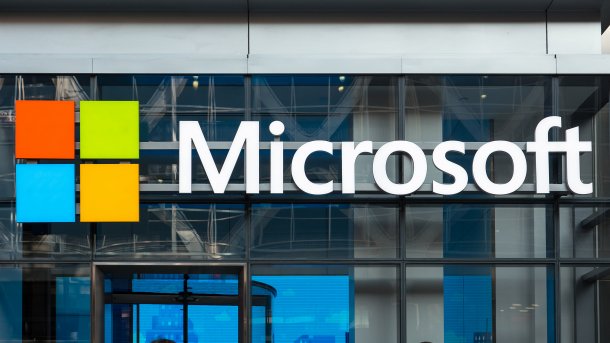
(Bild: pio3/Shutterstock.com)
- Michael Mierke
Mit dem Microsoft-Konto können Sie sich bei zahlreichen Microsoft-Diensten wie Outlook, Skype, OneDrive und auch bei Windows 10 anmelden - und zwar mit denselben Anmeldedaten. Wenn Sie sich eine neue E-Mail-Adresse zugelegt haben, können Sie diese im Microsoft-Konto als neuen Alias hinterlegen und aktivieren. Wie das funktioniert, lesen Sie im Folgenden.
Tipp: Möchten Sie lieber ein lokales Konto in Windows 10 nutzen? Dann lesen Sie unseren passenden Beitrag.
So ändern Sie die E-Mail-Adresse für Ihr Microsoft-Konto
Möchten Sie eine andere E-Mail-Adresse zu Ihrem Microsoft-Konto hinzufügen, müssen Sie diese zunächst als sogenannten Kontoalias festlegen und anschließend aktivieren. Haben Sie bereits einen Alias, können Sie die Schritte des Hinzufügens überspringen. Für alles Weitere folgen Sie unserer Schritt-für-Schritt-Anleitung oder schauen sich die Kurzanleitung an.
Microsoft-Konto: E-Mail-Adresse ändern (8 Bilder)

1. Schritt:
Hinweis: Möchten Sie auch das Passwort für Ihr Microsoft-Konto ändern, lesen Sie diesen Beitrag.
Kurzanleitung: E-Mail-Adresse für Microsoft-Konto ändern
- Öffnen Sie die Anmelde-Seite von Microsoft über login.live.com.
- Hier geben Sie zunächst Ihre aktuelle E-Mail-Adresse sowie das dazugehörige Passwort ein und klicken auf "Anmelden". Sie werden automatisch auf die Seite "Anmeldung bei Microsoft verwalten" weitergeleitet.
- Weiter geht es mit einem Klick auf "neue E-Mail-Adresse hinzufügen".
- Erstellen Sie entweder eine neue Adresse über outlook.com oder fügen Sie eine bereits vorhandene hinzu.
- Haben Sie eine Auswahl getroffen, bestätigen Sie den Vorgang mit "Alias hinzufügen".
- Sie bekommen eine E-Mail an die eben hinzugefügte Adresse. Folgen Sie den Anweisungen.
- Möchten Sie die E-Mail-Adresse nun als primäre Adresse für Ihr Konto verwenden, klicken Sie auf "Als primär festlegen".
- Unten auf der Verwaltungsseite klicken Sie abschließend auf "Anmeldeeinstellungen ändern".
- Setzen Sie entsprechend Haken in den Kontrollkästchen, sodass nur die gewünschte E-Mail-Adresse zur Anmeldung im Konto dient. Die E-Mail-Adresse ist nun erfolgreich geändert, und Sie können sich bei Windows 10 und anderen Microsoft-Diensten damit anmelden.